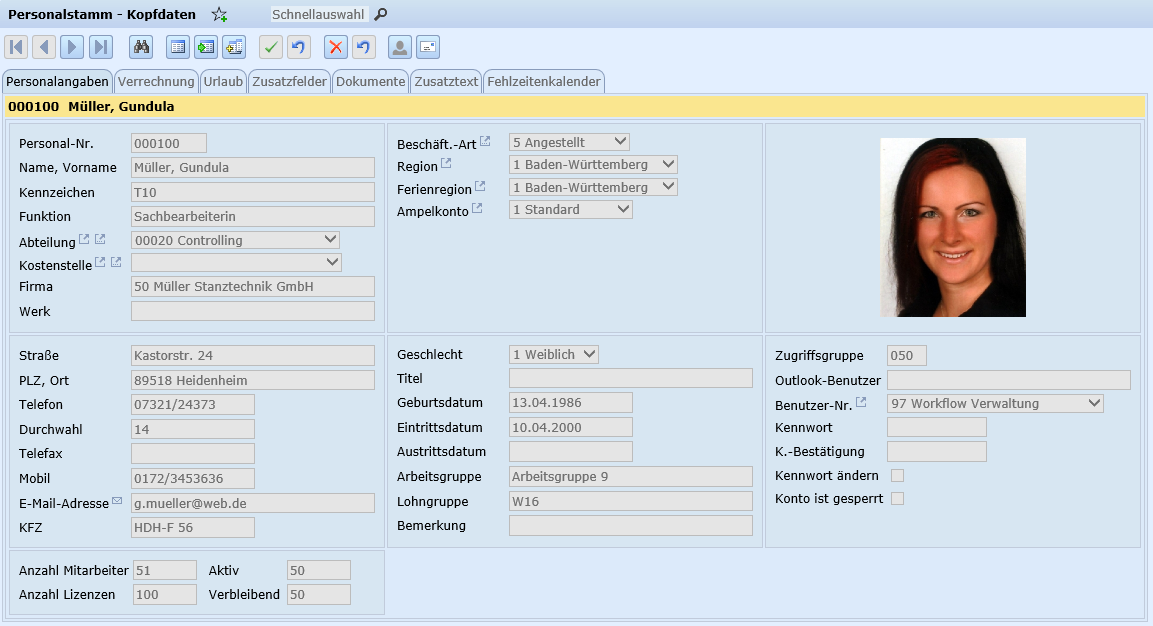
| Personalstamm - Kopfdaten | Inhalt |
Personalangaben - Verrechnung - Urlaub - Zusatzfelder - Dokumente - Zusatztext - Fehlzeitenkalender
In diesem Modul werden die Kopfdaten für den Personalstamm angelegt und bearbeitet.
Zur prinzipiellen Handhabung der Datensätze siehe Allgemeine Hinweise zu den Stammdaten.
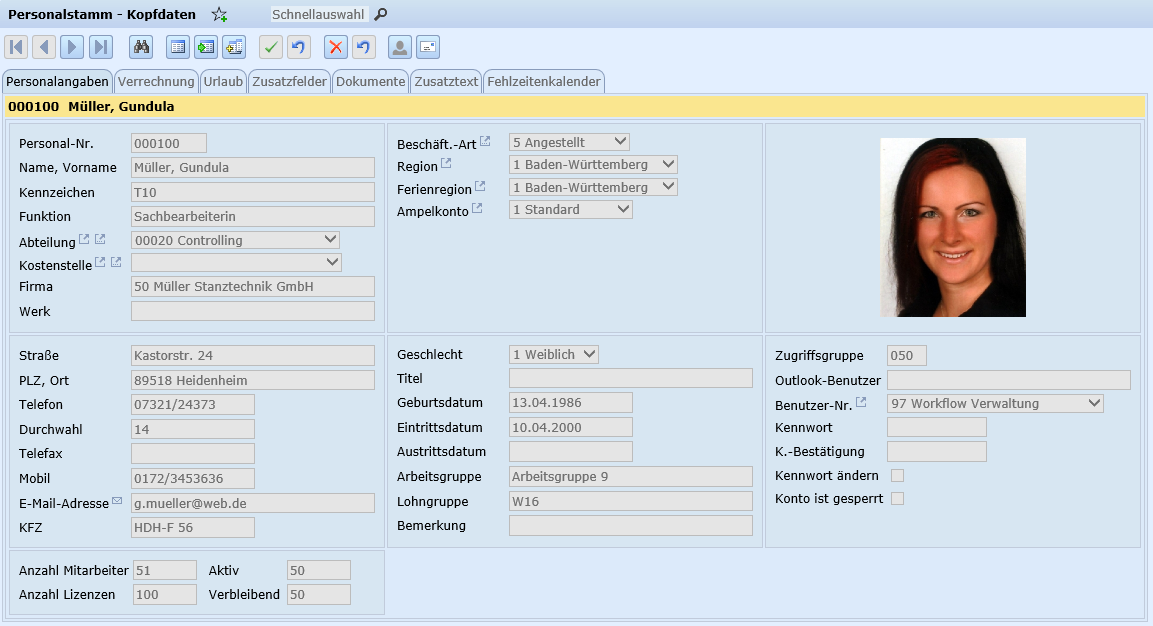

|
Über den Funktionsbutton Passbild
 kann ein Passbild eingefügt, geändert oder gelöscht werden.
kann ein Passbild eingefügt, geändert oder gelöscht werden. |

|
Über diesen Button
 kann die aktuelle Adresse in den Zwischenspeicher kopiert werden. kann die aktuelle Adresse in den Zwischenspeicher kopiert werden. |
| Personal-Nr. | Die Personalnummer ist ein Suchbegriff zur eindeutigen Identifizierung des Mitarbeiters. Ob außer Ziffern auch Großbuchstaben zugelassen werden, muss beim Start des Systems festgesetzt werden, ebenso die genaue Länge. |
| Name, Vorname | Der Name ist ein 40-stelliges Textfeld. Er wird auf den meisten Listen ausgegeben. |
| Kennzeichen | Über dieses 20-stelliges Textfeld kann der Mitarbeiterkreis weiter kategorisiert werden. Sinnvolle Einträge wären eventuell Bereiche innerhalb der Abteilung (´ORGA´) oder der Name eines zugeteilten Meisters (in handwerklichen Betrieben). |
| Funktion | 25-stelliges Textfeld für die Tätigkeit des Mitarbeiters, z.B. ´Abteilungsleiter´. Dieses Feld hat nur informativen Charakter, also keinerlei Einfluss auf die Verrechnungen. |
| Abteilung, Kostenstelle | Nummer der Abteilung bzw. Kostenstelle, welcher der Mitarbeiter zugeordnet ist. Sie muss in den Stammdaten angelegt sein. Dieses Feld ist nur editierbar, solange für den aktuellen Tag keine Vorgabe durch die Abteilungshistorie besteht. Bei Verwendung einer solchen wird das Feld automatisch während der Auswertung aktualisiert. |
| Firma | 30-stelliges Textfeld für die Firma des Mitarbeiters. Dieses Feld hat nur informativen Charakter, also keinerlei Einfluss auf die Verrechnungen. |
| Werk | 30-stelliges Textfeld für das Werk des Mitarbeiters. Dieses Feld hat nur informativen Charakter, also keinerlei Einfluss auf die Verrechnungen. |
| Beschäftigungsart | Hier wird das Beschäftigungsverhältnis des Mitarbeiters hinterlegt. Es stehen neun Kennziffern zur Verfügung: 1 - Gewerblich 2 - Gew./ Teilzeit 3 - Gew./ Aushilfe 4 - Gew./ Azubi 5 - Angestellt 6 - Ang./ Teilzeit 7 - Ang./ Aushilfe 8 - Ang./ Azubi 9 - Beamter Dieses Feld ist nur editierbar, solange für den aktuellen Tag keine Vorgabe durch die Abteilungshistorie besteht. Bei Verwendung einer Abteilungshistorie wird dieses Feld automatisch während der Auswertung aktualisiert. |
| Region | Dieses Feld dient der Zuordnung des Mitarbeiters zu einer bestimmten Feiertagsregelung, welche ja zwischen einzelnen Ländern differieren kann.
Falls das Feld leer bleibt, gelten für den Mitarbeiter alle angelegten Feiertage. Die Regionen werden in einem eigenen Stammdatenmodul angelegt. |
| Ferienregion | Dieses Feld dient der Zuordnung des Mitarbeiters zu einer bestimmten Schulferienregelung. Falls das Feld leer bleibt, gelten für den Mitarbeiter alle angelegten Ferienzeiten ohne zugeordnete Region. Diese werden in der Zukunftsplantafel und in der Personalplantafel mit einer eigenen Hintergrundfarbe angezeigt. |
| Ampelkonto | Hier wird die Nummer des aktuell gültigen Ampelkontos verwaltet. Sie kann bis zu vier Ziffern enthalten. |
| Passbild | Hier erscheint das Passbild des Mitarbeiters. Über den Funktionsbutton Passbild
 (siehe "Funktion: Passbild") kann ein Passbild eingefügt, geändert oder gelöscht werden.
(siehe "Funktion: Passbild") kann ein Passbild eingefügt, geändert oder gelöscht werden. |
| Straße | 40-stelliges Textfeld für Straße und Hausnummer. |
| PLZ, Ort | 40-stelliges Textfeld für Postleitzahl und Ort. |
| Telefon, Telefax, Mobil, E-Mail-Adresse |
Textfelder für Telefonnummern und E-Mail-Adresse des Mitarbeiters. Es können je nach Feld bis zu maximal 50 Stellen beschrieben werden.
Vom Feld "E-Mail-Adresse" aus kann über das Brief-Symbol
 bei vorhandenem Eintrag direkt das E-Mail-Programm gestartet werden.
bei vorhandenem Eintrag direkt das E-Mail-Programm gestartet werden.
|
| Durchwahl | Hier kann eine hausinterne Telefondurchwahl eingetragen werden. |
| KFZ | In diesem Textfeld kann das KFZ-Kennzeichen des Mitarbeiters hinterlegt werden. |
| Geschlecht | Hier kann das Geschlecht des Mitarbeiters gewählt werden. |
| Titel | Textfeld für einen möglichen Titel des Mitarbeiters. Es können bis zu 25 Stellen beschrieben werden. |
| Geburtsdatum | Geburtsdatum des Mitarbeiters. |
| Eintrittsdatum | Eintrittstag des Mitarbeiters. Die Berechnung der Sollstunden beginnt erst mit dem hier eingetragenen Datum. |
| Austrittsdatum | Das Ausscheiden eines Mitarbeiters sollte zunächst nicht durch das Löschen des Personalsatzes, sondern durch den Eintrag eines Austrittsdatums (= letzter Arbeitstag) gekennzeichnet werden. Nach diesem Datum werden keine Sollzeiten mehr berechnet. |
| Arbeitsgruppe | 30-stelliges Textfeld für die Arbeitsgruppe des Mitarbeiters. |
| Lohngruppe | 30-stelliges Textfeld für die Lohngruppe des Mitarbeiters.
Dieses Feld hat nur informativen Charakter, also keinerlei Einfluss auf die Verrechnungen, kann aber ggf. für die Lohnübergabe verwendet werden. |
| Bemerkung | 50-stelliges Textfeld für einen Eintrag von rein informativer Bedeutung ohne Einfluss auf irgendwelche Verrechnungen. |
| Zugriffsgruppe | Über diese Nummer können bei Bedarf Zugriffsrechte auf die Personaldaten geregelt werden. Ob außer Ziffern auch Großbuchstaben zugelassen werden, muss beim Start des Systems festgelegt werden, ebenso die genaue Länge. In der Benutzerverwaltung werden für jeden Anwender die Zugriffsgruppen eingetragen. Dort kann auch festgelegt werden, ob ein Ändern des Personalsatzes erlaubt sein soll. Auf Mitarbeiter ohne Eintrag in diesem Feld haben alle Benutzer, für die überhaupt Zugriffsgruppen hinterlegt sind, (Änderungs-)Zugriff. |
| Outlook-Benutzer | In diesem Textfeld kann ein Postfachbenutzer hinterlegt werden für das Zusatzmodul Outlook - Fehlzeitenintegration. |
| Benutzer-Nr. | Hier wird dem Mitarbeiter ein Benutzer zugewiesen, über den bei der Mitarbeiteranmeldung die Zugriffsrechte geregelt werden. Falls das Feld leer bleibt, ist für diesen Personalsatz keine Mitarbeiteranmeldung möglich. Außerdem wird bei Fehlzeitenbuchungen am Terminal die hier hinterlegte Benutzernummer für den Workflow zugrunde gelegt. |
| Kennwort | Bei Verwendung der Mitarbeiteranmeldung oder eines PC-Terminals mit Kennwortprüfung kann hier ein personenspezifisches Kennwort eingegeben werden. Das Kennwort hat maximal 64 Zeichen und wird am Bildschirm nicht angezeigt. |
| K.-Bestätigung | Das vergebene Kennwort muss hier nochmals bestätigt werden. Eine Anzeige der Eingabe erfolgt nicht. |
| Kennwort ändern | Hier kann der Mitarbeiter für die Anmeldung gesperrt werden. |
| Konto ist gesperrt | Das Setzen dieser Option bewirkt, dass der Mitarbeiter das Kennwort bei der nächsten Anmeldung ändern muss. |
| Der folgende Abschnitt bezieht sich nicht auf den vorliegenden Personalsatz, sondern auf den gesamten Personalstamm. | |
| Anzahl Mitarbeiter | Anzahl der im System erfassten Mitarbeiter. |
| Aktiv | Anzahl der im System erfassten Mitarbeiter, welche aktuell aktiv, also bereits eingetreten und noch nicht ausgetreten, sind. |
| Anzahl Lizenzen | Anzahl der erworbenen Mitarbeiter-Lizenzen. |
| Verbleibend | Anzahl der Mitarbeiter-Lizenzen abzüglich der Anzahl aktiver Mitarbeiter. |
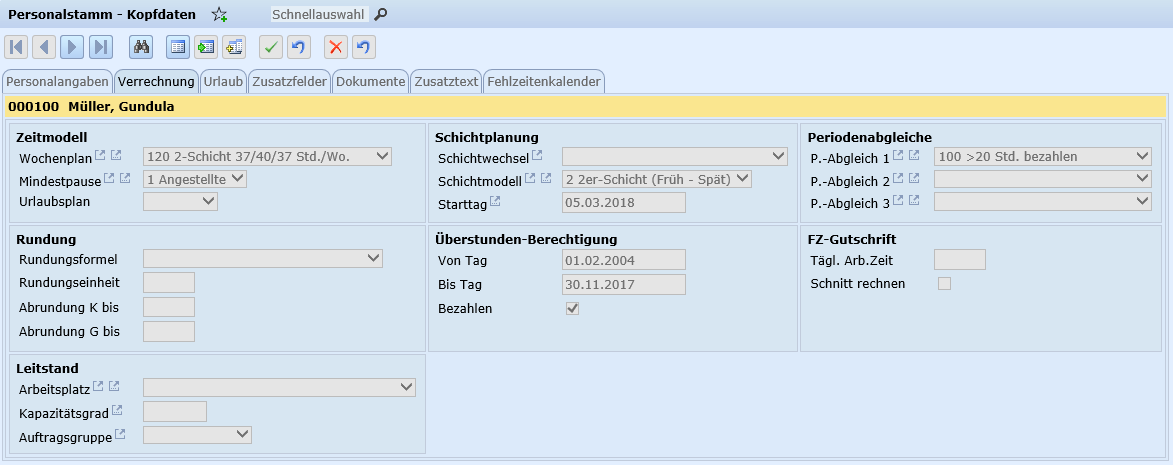
Zeitmodell
| Wochenplan | Hier wird die Nummer des aktuell gültigen Wochenplans verwaltet. Sie kann bis zu fünf Ziffern enthalten. Dieses Feld ist nur editierbar, solange für den aktuellen Tag keine Vorgabe durch die Wochenplanhistorie besteht. Da im Wochenplan das Arbeitszeitmodell des Mitarbeiters (mit Sollzeiten und Arbeitszeitgrenzen) hinterlegt ist, kann ohne seine Vorgabe keine vollständige Verrechnung stattfinden. Bei Verwendung einer Wochenplanhistorie wird dieses Feld automatisch während der Auswertung aktualisiert. |
| Mindestpause | Hier wird die Nummer der aktuell gültigen Mindestpause verwaltet. Sie kann bis zu drei Ziffern enthalten.
Dieses Feld ist nur editierbar, solange für den aktuellen Tag keine Vorgabe durch die Wochenplanhistorie bzw. Mindestpausenhistorie besteht. |
| Urlaubsplan | Beim Jahreswechsel wird der Urlaubsanspruch je nach Alter der MA ermittelt. Die Zuordnung kann in den Parametern hinterlegt werden. Dabei stehen 2 Varianten zur Verfügung: 1 - Urlaub nach Plan A 2 - Urlaub nach Plan B |
Schichtplanung
| Schichtwechsel | Zweistellige Nummer des Schichtwechselplans; dieser muss in den Stammdaten angelegt sein. Mit diesem Feld wird entschieden, ob sich der Mitarbeiter durch seine 1. Kommenbuchung selbständig in eine bestimmte Schicht einbuchen kann. Ein Eintrag ist auch dann nötig, wenn über den Tageswechsel hinaus gearbeitet wird. |
| Schichtmodell | Hier wird die zweistellige Nummer des aktuell gültigen Schichtmodells verwaltet.
Dieses Feld ist nur editierbar, solange für den aktuellen Tag keine Vorgabe durch die Schichtmodellhistorie besteht. Mit den Feldern ´Schichtmodell´ und ´Starttag´ wird dem Mitarbeiter eine geplante Schicht zugewiesen. Falls eines der beiden Felder frei bleibt, so wird als geplante Schicht stets die Schicht 1 vorgegeben. Bei Verwendung einer Schichtmodellhistorie wird das Feld automatisch bei der Auswertung aktualisiert. |
| Starttag | Hier wird der Tag eingetragen, der im vorliegenden Schichtmodell (siehe oben) dem ersten Feld der Woche 1 entspricht. Zur besseren Übersicht wird dieses Feld in regelmäßigen Abständen vom Programm aktualisiert. |
Bemerkung:
Bei Mitarbeitern, die sehr oft und unregelmäßig die Schichten wechseln (etwa zum Auffüllen von personell schwach besetzten Schichten) sollte ein
möglichst einfaches Schichtmodell in Zusammenhang mit einem Schichtwechselplan verwendet werden.
Periodenabgleiche
| Peroidenabgleich 1/2/3 | Es stehen drei Felder für den Eintrag von Periodenabgleichen zur Verfügung. Damit kann etwa sowohl ein Wochen- als auch ein Monatsabgleich eingerichtet werden. Zu beachten ist, dass der Abgleich 1 bei der Auswertung zuerst gemacht wird (wenn z.B. die Enden beider Perioden auf denselben Tag fallen). Diese Felder sind nur editierbar, solange für den aktuellen Tag keine Vorgabe durch die Periodenabgleichshistorie besteht. Bei Verwendung einer solchen werden die Felder automatisch bei der Auswertung aktualisiert. |
Rundung
| Rundungsformel | Die Rundungsformel legt fest, auf welche Weise Buchungen gerundet werden: 0, leer: Es erfolgt keine Rundung. Bei allen weiteren Formeln werden die erste Kommen- und die letzte Gehenbuchung stets anhand der beiden Felder ´Abrundung bis´ auf- oder abgerundet. Für Zwischenbuchungen gilt je nach Formel folgendes: 1 - Zwischenbuchungen werden nicht gerundet. 2 - Zwischenbuchungen werden abgerundet. 3 - Zwischenbuchungen werden aufgerundet. 4 - Bei Zwischenbuchungen wird ´Kommen´ jeweils wie die erste Kommenbuchung, ´Gehen´ jeweils wie die letzte Gehenbuchung gerundet. 5 - Bei Zwischenbuchungen wird stets ´Kommen´ aufgerundet und ´Gehen´ abgerundet. 6 - Zwischenbuchungen werden nicht gerundet. Im Gegensatz zu den bisherigen Formeln beginnt hier die Stundenteilung nicht bei 0 Minuten, sondern beim Minutenwert der Arbeitszeitgrenzen (ohne ÜStd.-Berechtigung) des geltenden Tagesplanes. Beispielsweise kann bei Mitarbeitern mit festgesetztem Arbeitsbeginn von 07:05 und einer Rundungseinheit von 15 die Kommenzeit etwa auf 06:50, 07:05 oder 07:20 gerundet werden. Manuelle Buchungen werden stets wie Zwischenbuchungen gerundet. Bei Buchungen von Dienstgang, Kostenstellen- oder Auftragswechsel entfällt die Rundung, da hier die Arbeitszeit nicht unterbrochen wird. |
| Rundungseinheit | Hier wird festgelegt, auf welche Stundenanteile die Buchungen gerundet werden. Der Eintrag ´15´ definiert etwa eine Viertelstundenrundung
(falls die Uhrzeiten in Normalminuten dargestellt werden, ansonsten ´25´). Sinnvolle Eingabewerte sind nur Teiler von ´60´ (bzw. ´100´). |
| Abrundung K bis | Dieses Feld legt fest, bis zu welcher Minutengrenze eine Kommenbuchung abgerundet wird (ab der nächsten Minute erfolgt dann eine Aufrundung). |
| Abrundung G bis | Hier wird die Minutengrenze eingetragen, bis zu welcher bei Gehenbuchungen eine Abrundung erfolgt. |
Beispiel (Uhrzeitdarstellung in Normalminuten):
Rundungsformel = ´1´, Rundungseinheit = ´15´
Abrundung K bis = ´3´, Abrundung G bis = ´12´
Eine Kommenbuchung um 07:03 Uhr ergibt noch einen Arbeitsbeginn von 07:00 Uhr. Erfolgt die Buchung aber um 07:04 Uhr, so wird die Arbeitszeit ab 07:15 Uhr gerechnet.
Eine Gehenbuchung um 16:12 Uhr ergibt noch ein Arbeitsende von 16:00 Uhr, die Gehenzeit von 16:13 Uhr würde jedoch auf 16:15 Uhr aufgerundet.
Eintrag ´00´ = generell aufrunden.
Eintrag ´15´ = generell abrunden.
Bemerkung:
Die hier definierte Rundung kann für die erste und letzte maschinelle Anwesenheitsbuchung des Tages durch die Vor- oder Nachstundenrundung
(siehe Tagespläne - Sonstiges) ersetzt werden.
Überstunden-Berechtigung
| Von Tag, Bis Tag | Diese Felder legen fest, in welchem Zeitbereich für den Mitarbeiter eine Überstundenberechtigung gilt. Falls der ´Bis Tag´ leer bleibt, gilt diese zunächst unbegrenzt. |
| Bezahlen | Hier kann angekreuzt werden, ob die angefallenen Überstunden auf das Konto ´Bez.ÜStd.´ laufen sollen. Andernfalls werden sie dem Konto ´Guth.ÜStd.´ zugeschrieben. |
FZ-Gutschrift
| Tägl. Arb.Zeit | Hier kann eine durchschnittliche tägliche Arbeitszeit hinterlegt werden, welche vom Programm nur im Zusammenhang mit den Fehlzeitenformeln ´2´ oder ´6´ (als personenbezogene FZ-Gutschrift; siehe Fehlzeitenarten) abgefragt wird. |
| Schnitt rechnen | Dieser Schalter hat nur bei Verwendung des Moduls ´Schnittrechnung´ eine Bedeutung. Dann wird für Mitarbeiter mit dieser Option anstelle der ´Tägl. Arb.Zeit´ der Schnittwert als Gutschrift herangezogen (siehe Fehlzeiten). Ausführliche Erläuterungen zur Schnittrechnung finden sich im Anhang. |
Leitstand
| Arbeitsplatz | Nummer des Arbeitsplatzes, welcher der Mitarbeiter zugeordnet ist. Dieser muss in den Stammdaten angelegt sein. Dieses Feld ist nur editierbar, solange für den aktuellen Tag keine Vorgabe durch die Abteilungshistorie besteht. |
| Kapazitätsgrad | Dieser Prozentwert besagt, welcher Anteil der Arbeitszeit des Mitarbeiters tatsächlich zur Verfügung steht. Dieses Feld ist nur editierbar, solange für den aktuellen Tag keine Vorgabe durch die Abteilungshistorie besteht. |
| Auftragsgruppe | Nummer der Auftragsgruppe, welcher der Mitarbeiter zugeordnet ist. Dieser muss in den Stammdaten angelegt sein. |
Auf diesem Blatt werden die Urlaubsdaten fortgeschrieben.
Hierbei ist zu beachten, dass das Urlaubsjahr je nach Systemvorgaben vom Kalenderjahr abweichen kann (Bsp.: Start des Urlaubsjahres jeweils zum
Eintrittsmonat des Mitarbeiters).
Im Folgenden ist also unter dem Begriff ´Jahr´ stets das Urlaubsjahr zu verstehen.
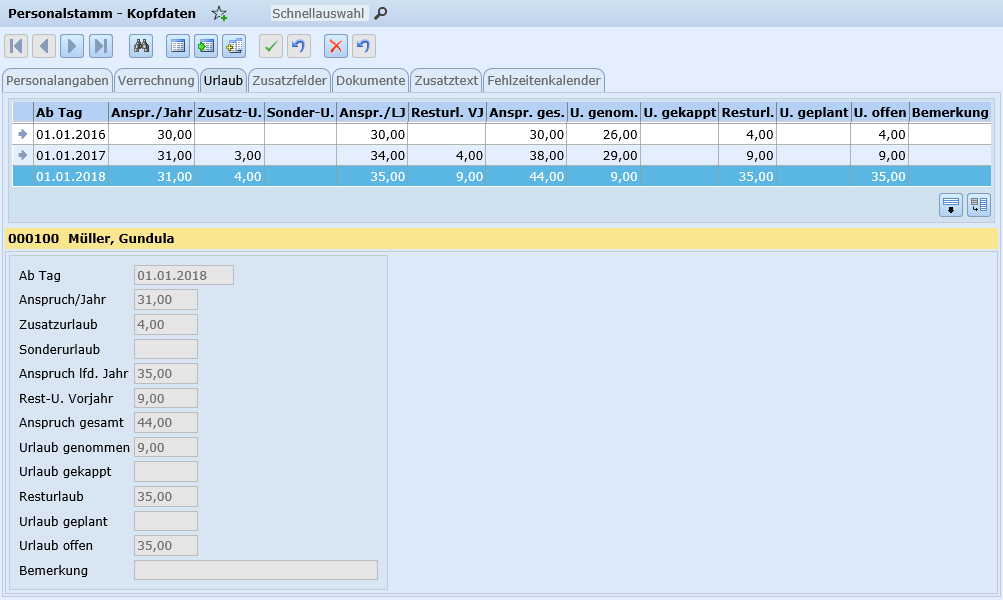
Hinweis:
Bei der Installation des Systems wird festgelegt, ob der Urlaub in Tagen oder Stunden geführt werden soll, wobei hierbei zwischen Gewerblichen
und Angestellten unterschieden werden kann. Die gewählte Einheit wird im Urlaubsblock eingeblendet.
Als Urlaub gilt jede Fehlzeitenart mit der Kennung ´1´.
| Anspruch/Jahr | Hier wird der jährliche Urlaubsanspruch des Mitarbeiters eingetragen. Dieser Wert wird jeweils beim Jahreswechsel übernommen. |
| Zusatzurlaub | In diesem Feld kann ein jährlich anfallender Zusatzurlaub (etwa für Schwerbehinderte) angegeben werden. Er bleibt beim Jahreswechsel erhalten. |
| Sonderurlaub | Ein vom Betrieb gewährter Sonderurlaub (etwa Hochzeitstag) kann hier eingetragen werden. Dieser Wert wird beim Jahreswechsel nicht übernommen. |
| Rest-U. Vorjahr | Urlaub, welcher dem Mitarbeiter noch aus dem Vorjahr zusteht. |
| Anspruch gesamt | Urlaubsanspruch des Mitarbeiters im laufenden Jahr. |
| Urlaub genommen | Genommene Urlaubstage im laufenden Jahr. |
| Urlaub gekappt | Hier kann der Urlaub eingetragen werden, der z.B. nach dem ersten Quartal verfallen ist. |
| Resturlaub | Aktueller Urlaubsstand des Mitarbeiters = Urlaub / Jahr + Zusatzurlaub + Sonderurlaub + Rest-U. Vorjahr - Urlaub genommen - Urlaub gekappt |
| Urlaub geplant | Dieses Feld zeigt den für das laufende Jahr bereits eingebuchten, aber noch nicht verrechneten Urlaub an. |
| Urlaub offen | Resturlaub nach Abzug des bereits geplanten Urlaubs. |
| Bemerkung | Hier kann ein beliebiger Text eingegeben werden, z.B. '1 Tag Sonderurlaub wg. Hochzeit'. |
Bemerkung zum Anlegen neuer Mitarbeiter:
Beim Erfassen neuer Mitarbeiter ist stets darauf zu achten, dass im Feld Resturlaub letztlich der aktuell gültige Wert steht. Hierfür darf aber
nicht der eigentliche Jahresanspruch ´verfälscht´ werden, vielmehr muss das Feld Urlaub gekappt mit einer Vorgabe belegt werden.
So wird man einem zur Jahresmitte eintretenden Mitarbeiter etwa den halben Urlaubsanspruch im Feld Urlaub gekappt hinterlegen.
Entsprechend erhält ein zum 1. Januar eintretender Mitarbeiter, der bereits im Dezember angelegt wird, den gesamten Anspruch als Vorgabe, so dass
der Resturlaub vor dem Jahreswechsel auf Null steht.
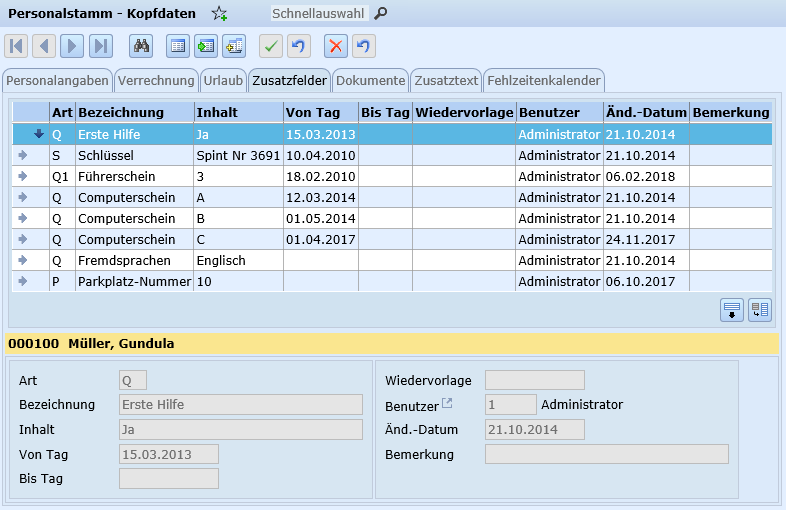
Hier können wichtige Informationen zu einem Mitarbeiter hinterlegt werden. Diese Angaben haben keine Auswirkung auf irgendwelche Verrechnungen.
| Art | 2-stelliges Textfeld zur Einteilung der Informationen in verschiedene Kategorien. |
| Bezeichnung | Frei wählbare Bezeichnung mit bis zu 50 Stellen. |
| Inhalt | 50-stelliges Textfeld. |
| Von Tag / Bis Tag | Datumsfelder zur Eingabe eines Zeitbereichs. |
| Wiedervorlage | Feld zur Eingabe eines Wiedervorlagedatums. |
| Benutzer, Änd.-Datum | Diese Felder werden automatisch bei jeder Änderung aktualisiert. |
| Bemerkung | 50-stelliges Textfeld für beliebige Einträge. |
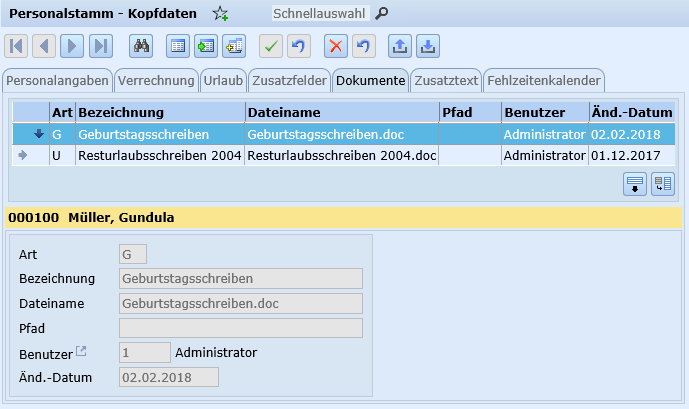
Hier können wichtige Dokumente zu einem Mitarbeiter übersichtlich abgelegt werden.
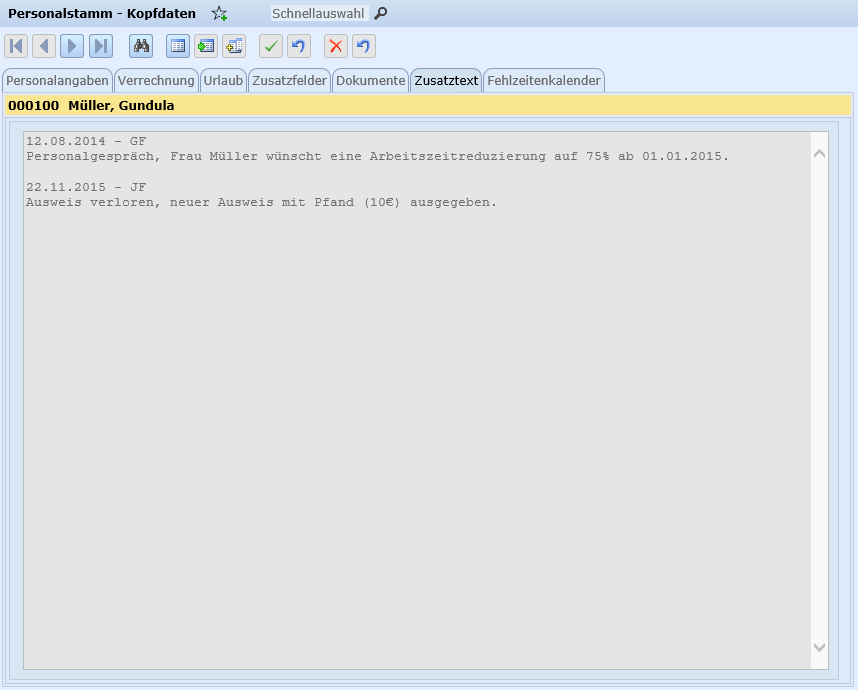
In diesem mehrzeiligen Textfeld können weitere Notizen zum Mitarbeiter eingetragen werden.
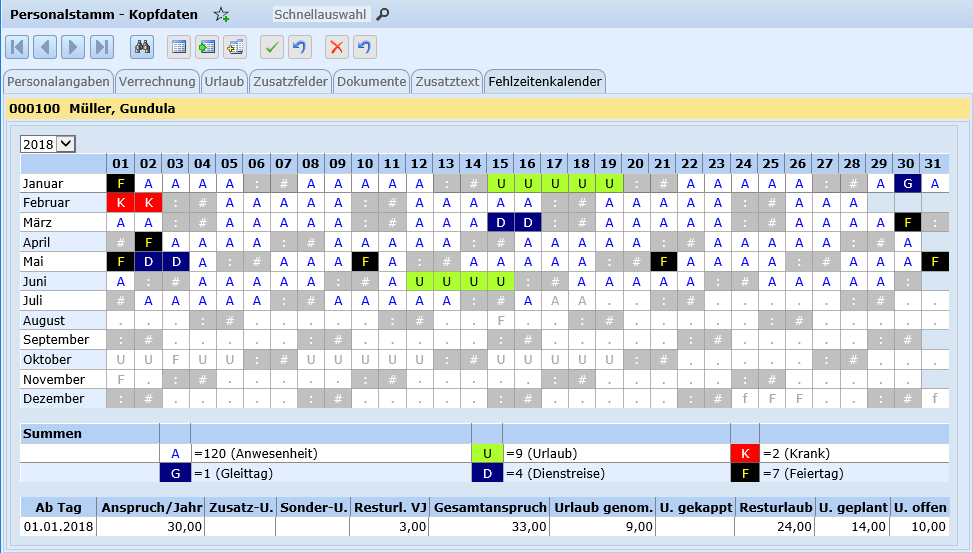
Hier kann der Fehlzeitenkalender des Mitarbeiters als grafische Jahresübersicht angezeigt werden. Zur Auswahl steht das aktuelle und das Folgejahr sowie - abhängig von den Systemparametern - eine bestimmte Anzahl von Vorjahren.
Unterhalb des Kalenders erscheint ein Block mit den aufsummierten Fehlzeitenarten. Außerdem werden die Urlaubsdetails angezeigt.
Im Fehlzeitenkalender wird pro Tag immer nur ein Symbol dargestellt und dabei auch nur zwischen ganzen und halben Tagen unterschieden. Aus diesem Grund sollte er nicht als Basis für die exakte Urlaubsverwaltung oder für die Bezahlung verwendet werden; er dient lediglich als Übersicht.
Bei zukünftigen Feiertagen und in die Zukunft gebuchten Fehlzeiten erscheinen die entsprechenden Symbole grau. Sie werden nicht bei den Summen berücksichtigt. Für Fehlzeitenbuchungen mit offenem Ende werden keine Zukunftseinträge gemacht.